
近年、SNSの中でも人気の高い「Instagram(インスタグラム)」を活用してマーケティングを行う企業が増えています。インスタグラムといえば、「写真」や「短尺動画」を投稿するSNSというイメージが強いかもしれませんが、実はIGTVを活用することで15分〜60分の長尺動画の投稿も可能です。
とはいえ、「IGTVって何?」という方も多いでしょう。この記事では、企業が知っておきたいIGTVに関する基礎知識から実際の投稿方法までくわしく解説します。
目次
Instagram(インスタグラム)の「IGTV」とは?
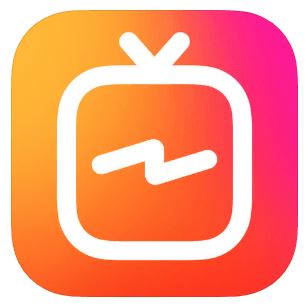
IGTVとは、Instagram(インスタグラム)上または専用アプリで利用ができる、無料の長尺動画投稿・共有サービスです。2018年に追加された比較的新しい機能で、Instagram(インスタグラム)において15分以上の長尺動画の投稿が唯一可能です。
「reels(リール)」「フィード投稿」「ストーリーズ」との違い
インスタグラムにおける動画投稿と言えば、「フィード投稿」や「ストーリーズ」をあげる人が多いでしょう。確かにIGTV以外にもインスタグラム上で動画を投稿する方法はありますが、IGTVは他の機能に比べて「長尺動画」の投稿に圧倒的に特化しています。それぞれの機能の違いを一覧表にまとめて比較してみましょう。
| 項目 | 動画の長さ | 特徴 |
|---|---|---|
| IGTV | 15分間(※フォロワー数が1万人以上の場合、60分間) | インスタグラムで一番長く動画を投稿できる |
| reels(リール) | 30秒間 | 動画編集が可能
BGMの設定が可能 |
| フィード投稿 | 60秒間 | 動画をフィードに流せる |
| ストーリーズ | 15秒間 | 分割すれば、60秒間まで可能(15秒間×4) |
reelsとストーリーズ、フィード投稿では、最大60秒間の動画が投稿可能なのに対して、IGTVでは一般ユーザーでも15分以上の長尺動画を手軽に投稿することが可能です。フォロワーが1万人以上のユーザーに関しては、動画の長さの制限が60分となっています。つまり、フォロワーが1万人以上のアカウントであれば、1時間配信した「インスタライブ」の全編をノーカットでそのまま残しておくことが可能です。
IGTVの視聴方法は?
IGTVを視聴する方法は大きく分けて2つあります。それぞれ視聴方法が異なるので、詳しく解説しましょう。
- Instagram(インスタグラム)のアプリ内で視聴する
- IGTV専用アプリで視聴する
Instagram(インスタグラム)のアプリ内で視聴する方法
まず、普段から使っているInstagram(インスタグラム)のアプリでIGTVを視聴する方法からお伝えしましょう。
IGTVの動画を視聴したいアカウントが決まっているのであれば、アカウントのプロフィール画面からの閲覧が便利です。カウントのプロフィールに表示されている、IGTVのタブをタップすれば、これまでに投稿された動画を一覧で閲覧することができます。
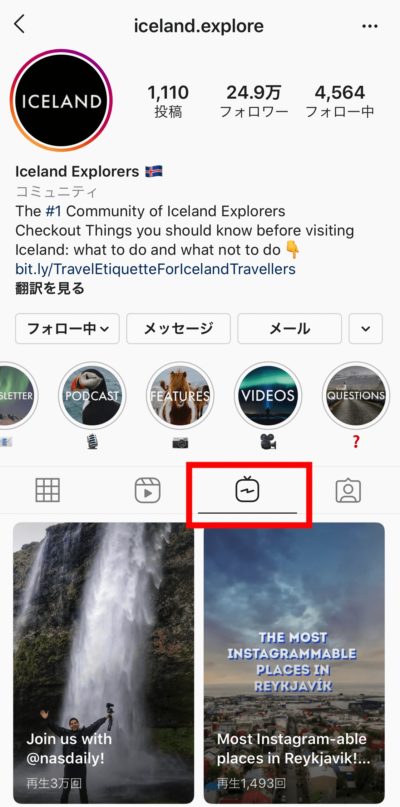
また、Instagram(インスタグラム)アプリ内の「検索画面」からもIGTVを視聴することが可能です。
虫眼鏡マークの検索画面上に表示される「IGTV」をタップすると、IGTVの動画のみがランダムで表示されます。画面上の検索バーからアカウント名を検索することもできます。
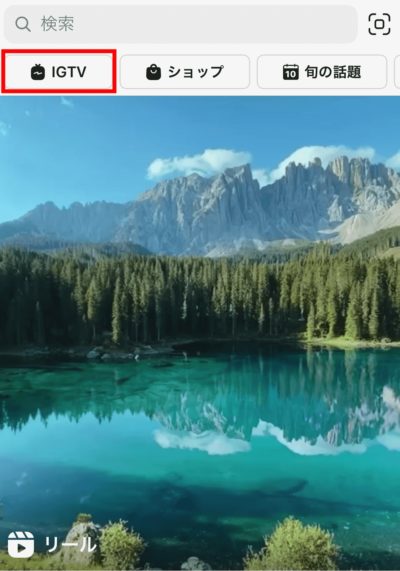
IGTV専用アプリで視聴する方法
続いて、インスタグラム社から出されているIGTV専用のアプリを使った視聴方法を紹介していきます。
アプリを起動してログインすると、IGTVの動画が一覧で表示されます。人気の動画がランダムで表示されるので、IGTVで流行っているコンテンツをチェックしたり、IGTVだけを閲覧したりするのに便利です。IGTVの専用アプリでは、自社アカウントのフォローやフォロワーをそのまま引き継ぐことができます。

企業が「IGTV」を利用するメリット
Instagram(インスタグラム)における動画の投稿先として人気のIGTVですが、ビジネスアカウントがIGTVを利用するメリットとは何でしょうか? ここでは、IGTVの「強み」を紹介していきます。
- ・長尺動画の配信ができる
- ・IGTV専用のアプリがある
- ・過去のインスタライブを公開できる
長尺動画の配信ができる
IGTVの最大の強みは、15分までの「長尺動画」の投稿が可能であることです(フォロワーが1万人以上のアカウントは60秒間まで)。
IGTVが登場する前までは、Instagram(インスタグラム)で投稿できる動画は最大60秒間までだったことを考えると、その差は歴然ですよね。IGTVを活用することで、自社製品やサービスの紹介を詳しく「動画」として配信することが可能になります。
これまで「インスタ映え」と言われる写真が人気コンテンツとして扱われてきたInstagram(インスタグラム)ですが、最近では「TikTok」や「YouTube」などの動画配信サービスが高い人気を集めていることもあり、Instagram(インスタグラム)でも静止画だけでなく、「動画」の投稿・視聴を楽しむユーザーが増えています。
例えば、「これまでインスタにたくさんの写真を投稿してきたけど、なかなかフォロワーが増えない……」というアカウントの場合、「制止画」との相性があまり良くないのかもしれません。IGTVを活用して動画コンテンツを配信することにより、自社製品やサービスをより多くのユーザーに届けられるようになる可能性は大いにあるでしょう。
IGTVではフォロワーが1万人を満たないアカウントでも、最大15分間の動画投稿が可能です。15分間あれば、本格的な動画コンテンツの作成が可能ですので、ぜひ長尺動画の制作・投稿に挑戦してみてはいかがでしょうか?
IGTV専用のアプリがある
IGTVには、IGTVの視聴に特化した専用アプリが存在します。この専用アプリを利用して人気の動画をランダムで視聴しているユーザーも多いので、IGTVに動画を投稿することで、より多くのユーザーにリーチしやすくなるというメリットがあります。
専用アプリの存在によりフォロワー以外のユーザーにも見てもらいやすくなるため、「動画の視聴者を増やしてアカウントの認知度を高める」「フォロワーを獲得する」にはとても効果的です。
また、IGTV専用アプリを開けば、人気の動画がランダムで表示されるので、「インスタで、どんな動画が人気なのかわからない」という方でも、人気動画の傾向をつかみやすいことも嬉しいポイントです。
過去のインスタライブを公開できる
フォロワーへ向けてライブ配信ができるインスタライブは、「生配信」に特化した機能ではありますが、IGTVを活用することにより、過去のライブ動画をそのまま「動画コンテンツ」として残しておくことが可能です。
フォロワーが1万人以上であれば、15分以上続いたライブ配信であっても、ノーカットでシェアすることができます。「ライブ配信をもう一度視聴したい!」というフォロワーは多いので、IGTVを活用してシェアしてあげると丁寧な印象を与えます。
また、新たに獲得したフォロワーも後から視聴することができるなど、コンテンツの充実も図れます。ライブ配信を行った際は、ぜひIGTVを活用して、ライブ動画を「動画コンテンツ」として公開するようにしましょう。
ただし、注意点として、インスタライブの動画のみに限らず、IGTVに投稿した動画はすべて「アーカイブ」ができません。つまり、一度公開すると、そのまま公開にしておくか削除するしかありません。フィード投稿のように、手軽にプロフィールに非表示にする方法がないことにはご注意ください。
「IGTV」の投稿方法
IGTVへの投稿は、視聴方法と同様に、Instagram(インスタグラム)内もしくはIGTV専用アプリから行います。どちらのアプリでも投稿方法に違いはないので、使い慣れている方のアプリを使えば問題ありません。
実際の投稿方法を確認していく前に、まずはIGTVに投稿できる動画のサイズや長さなどを確認しておきましょう。
| 動画の長さ | ・1分以上15分未満
※フォロワーが1万人以上のユーザーは、60分までの動画の投稿が可能 |
|---|---|
| 動画のサイズ | ・アスペクト比が9:16の縦型動画
・アスペクト比が16:9の横型動画 |
| ファイルサイズ | ・10分未満の動画:650MB
・19分以上の動画:3.6GB |
| ファイル形式 | MP4 |
| 動画の最小解像度 | 720ピクセル |
これらの条件をすべて満たした動画のみ、IGTVにアップロードすることが可能です。「せっかく撮影したのに、投稿できなかった……」ということがないように、事前に確認しておくといいでしょう。
特に、動画のサイズに関しては、「9:16」または「16:9」の動画しかアップロードすることができないため注意が必要です。正方形や他のサイズの動画をIGTVに投稿する場合、画面が切り取られてしまいます。IGTV用に動画を撮影する際は、「9:16」または「16:9」のアスペクト比にするようにしましょう。
- 1. 検索欄から「IGTV」を選択する
- 2. 動画を選択する
- 3. カバー画像・タイトル・キャプションを設定する
- 4. IGTV動画を投稿して完了する
ステップ①:検索欄から「IGTV」を選択する
まず、虫眼鏡の検索画面から「IGTV」を選択してIGTVのページを開きます。IGTVの動画がランダムに表示されるページの右上に「+」のボタンがあるので、タップしましょう。
ステップ②:動画を選択する
すると、カメラロールに保存された動画の中から、上記で紹介したIGTV動画の投稿条件を満たした動画のみが一覧表示されます。投稿したい動画を選択して、右上の「次へ」をタップします。
1分以内の短編動画はIGTVに投稿することができないため、その際は「reels(リール)」や「ストーリーズ」など、他の機能を利用しましょう。
ステップ③:カバー画像・タイトル・キャプションを設定する
IGTVには「動画の編集機能」がないため、動画を選択したらすぐに投稿画面へと移ります。
まず、動画の「カバー画像」を設定しましょう。カバー画像は、YouTubeのサムネイル画像のようなものなので、ひと目で動画の内容が分かるような画像を設定しておくことをおすすめします。
カバー写真は、動画の一部分またはカメラロールから画像をアップロードして設定することが可能です。動画の内容に合ったものを、じっくり慎重に選びましょう。
カバー写真が決まったら、次は動画の「タイトル」と「キャプション(動画の説明文)」を入力していきます。タイトルは、カバー画像と同様に、ひと目で動画の内容がわかるものに設定すると良いでしょう。
キャプションは、インスタグラムの投稿のキャプションと同じ役割を果たします。動画の内容を端的に説明したり、動画では伝えきれなかった部分の補足をしたり、自由に活用しましょう。
キャプションではハッシュタグをつけることも可能です。投稿した動画をより多くのユーザーに見てもらうために、ハッシュタグは積極的に活用することをおすすめします。
また、IGTVのキャプションでは自由にURLを貼り付けることが可能です。フィード投稿では、URLを貼り付けてもリンクとしてうまく働かないですが、IGTVに関してはURLを貼り付けておくと、ちゃんとリンクとして作動します。動画に関連した自社の製品ページやホームページなどのリンクへと、視聴者を誘導することができるのはIGTVのメリットでしょう。
ステップ④:IGTV動画を投稿して完了する
タイトルとキャプションの入力が終わったら、投稿して完了です。投稿前の画面に「Facebookで表示する」というオプションがあるので、「Facebookでも動画をシェアしたい」という方は、設定をONにしておきましょう。
投稿をすると、「IGTVへの動画の投稿が完了しました」というポップアップメッセージと共に、「ストーリーズにシェア」というオプションが表示されます。フォロワーに新たなIGTV動画を投稿したことを知らせたい場合は、ストーリーズでもシェアをしておくと良いでしょう。
動画の「再生回数」と「いいね!」を確認しよう
動画を投稿した後は、「再生回数」や「いいね!」など、インサイトをしっかりと確認しましょう。動画の伸びを確認することで、人気の出やすい動画の特徴を把握し、次回の動画制作〜投稿に生かすことができます。
IGTVに投稿した動画のインサイトは、各動画の再生画面下にあるメニューバー「…」をタップし、「インサイトを見る」を選択することで確認することが可能です。インサイトでは、一般公開されている「再生回数」や「いいね!の数」に加えて、「オーディエンスリテンション」という「平均再生率」を折れ線グラフで確認できるので、投稿後の分析に便利です。
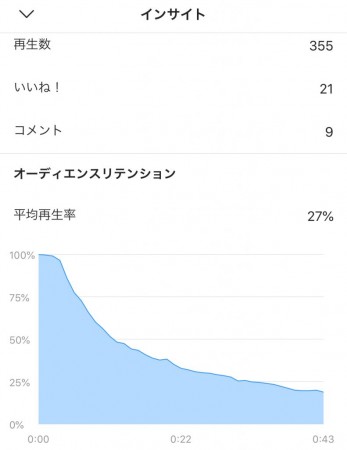
ちなみに、IGTVではインサイト機能を活用しても、「足跡(どのユーザーが動画を視聴したか)」を確認することはできません。ストーリーズのような足跡機能は、IGTVにはありませんのでご注意ください。
「IGTV」に関するよくある質問
最後に、IGTVの利用に関して、よくある質問に答えていきます。
動画を見たユーザーの「足跡」は残る?
Instagram(インスタグラム)のストーリーズでは、視聴者が「足跡」として一覧表示されますが、(24時間限定)IGTVでは動画を視聴したからといって足跡が残ることはありません。「コメント」または「いいね!」などのアクションを自ら起こさない限り、動画を視聴したことを投稿者に知られることはないので安心です。
ただし、投稿者側からすると、誰が動画を視聴したのかを確認することはできないことはデメリットでしょう。
IGTVの専用アプリをダウンロードする必要はある?
IGTVの視聴や投稿において、IGTV専用のアプリを紹介してきました。普段Instagram(インスタグラム)のアプリだけを使っている人からすると、「IGTVの専用アプリをダウンロードした方がいいの?」と疑問に思うかもしれません。
結論をお伝えすると、IGTVの専用アプリをダウンロードする必要は特にありません。Instagram(インスタグラム)のアプリ内から視聴・投稿をしたことによって生じるデメリットや不便さはありません。
ただし、「IGTVをもっとたくさん視聴したい!」とか「IGTVで流行っている動画を視聴したい!」など、IGTVの視聴をより快適に楽しみたい方は、IGTVの専用アプリをダウンロードしておくと便利でしょう。
IGTVの専用アプリも、Instagram(インスタグラム)アプリと同様に無料です。気になる方は実際にダウンロードしてみてくださいね。
まとめ
Instagram(インスタグラム)の「IGTV」の企業目線での強みから実際の投稿方法まで、IGTVについて知っておきたい基礎知識を紹介しました。
IGTVの最大の特徴は「長時間動画」の投稿が可能であることです。ストーリーズやreels(リール)では投稿することができない動画も、IGTVを活用すれば動画をカットすることなくマルっと投稿することができます。
フォロワー1万人を達成すれば、動画の制限が「15分」から「60分」となるため、使い道も広がります。Instagram(インスタグラム)で動画の投稿をメインに運営していきたいのであれば、まずはフォロワー1万人の達成を目標に、15分以内の動画から投稿を始めてみてはいかがでしょうか?
当社GROVEでは、「ブランディング」や「集客」など、お客様の目的に合わせたインフルエンサーマーケティングを行っています。「Instagramでビジネスアカウントを運用したい!」という方や、「インスタグラマーを起用したPRを行ってみたい。」という方は、ぜひ一度お気軽にGROVEへお問い合わせください。







